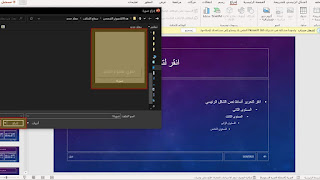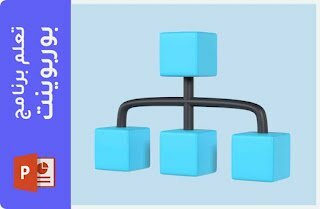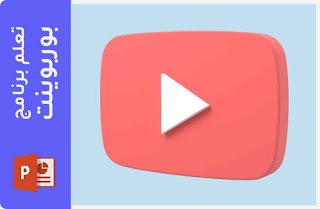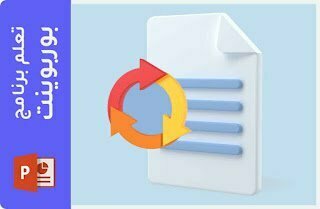إنشاء علامة مائية في بوربوينت
العلامة المائية يمكن إضافتها إلى العروض التقديمية أو المستندات الأخرى من أجل حماية الملكية الفكرية لمصممها ، وتكون في صورة نص أو صور يتم إدراجها في العرض التقديمي للمساعدة في حفظ حقوق المؤلف أو لاضافة تعليمات هامة مثل ممنوع النشر أو سري جدا ، غالبًا ما تستخدم العلامات المائية من قبل الشركات والأفراد الذين يرغبون في منع نسخ موادهم دون إذن.
تعتبر العلامات المائية مفيدة أيضًا لتتبع أصل الصورة ، بحيث يمكن التأكد من أنها لم يتم تغييرها بأي شكل من الأشكال ، حييث تعتبر العلامة المائية هي ببساطة توقيع رقمي يوضع أعلى صورة أو ملف فيديو ، مما يسمح لك بمعرفة من قام بإنشاء الملف .
من السهل إنشاء علامة مائية في PowerPoin ، كل ما تحتاجه هو صورة لشعارك الشخصي أو شعار شركتك، ستحتاج ايضا إلى تحديد المنطقة حيث تريد وضع العلامة المائية ، يمكنك وضع العلامة المائية في أي مكان في الصورة ، ولكن من الأفضل وضعها في مناطق يمكن رؤيتها بسهولة ولا تؤثر على قابلية قراءة محتوى المستند أو العرض التقديمي .
إذا كنت تريد معرفة كيفية إدراج علامة مائية في عرض بوربوينت التقديمي الخاص بك ، فسوف تستطيع عمل ذلك بسهولة بعد انتهائك من هذا المقال ! ، يمكنك عمل ذلك باتباع الخطوات التالية :
كيفية عمل علامة مائية في بوربوينت power point
أولا : طريقة إضافة علامة مائية إلى شريحة واحدة :
1- افتح عرض بوربوينت التقديمي الخاص بك.
2- من قائمة إدراج ، انقر فوق الصور > هذا الجهاز
3- سيتم فتح نافذة جديدة ، حدد موقع الصورة التي تريد إدراجها من جهاز الكمبيوتر ثم اختيار ادراج .
4- بعد إدخال الصورة ، قم بتعديلها حسب رغبتك يمكنك بتكبير حجمها ووضعها بشكل مائل كما بالصورة التالية:
5- يجب أن تحتوي العلامة المائية على بعض الشفافية حتى لا تسبب تشتيتا للانتباه للقيام بذلك ، اختيار الصورة ، وانتقل إلى قائمة تنسيق الصورة ، وانقر فوق الشفافية وحدد مقدار الشفافية المطلوبة ، وبذلك امكنك اضافة العلامة المائية الى شريحة واحدة من العرض التقديمي !
ثانيا : طريقة إضافة علامة مائية إلى كل الشرائح :
1- افتح عرض بوربوينت التقديمي الخاص بك.
2- من قائمة عرض ، انقر فوق الشكل الرئيسي للشريحة .
3- من قائمة الشرائح إلى اليسار (أو اليمين) ، قم باختيار الشريحة الأولى (الموجودة في الجزء العلوي).
4- هذه هي الشريحة الرئيسية مما يعني أنه إذا قمت بإدراج صورة في هذه الشريحة ، فستظهر في جميع الشرائح.
5- بعد اختيار الشريحة الرئيسية ، من قائمة إدراج ، انقر فوق الصور > هذا الجهاز
6- سيتم فتح نافذة جديدة ، حدد موقع الصورة التي تريد إدراجها من جهاز الكمبيوتر ثم اختيار ادراج .
7- بعد إدخال الصورة ، قم بتعديلها حسب رغبتك يمكنك بتكبير حجمها ووضعها بشكل مائل كما بالصورة التالية:
8- يجب أن تحتوي العلامة المائية على بعض الشفافية حتى لا تسبب تشتيتا للانتباه للقيام بذلك ، حدد الصورة ، وانتقل إلى قائمة تنسيق الصورة ، وانقر فوق الشفافية وحدد مقدار الشفافية المطلوبة
9- بمجرد الانتهاء من ذلك ، أغلق عرض الشكل الرئيسي وذلك بالانتقال الى قائمة الشكل الرئيسي للشريحة > اختيار اغلاق عرض الشكل الرئيسي